Reklaam
Olete oma Kodi meediumikeskuses voogesitanud sporti ja filme, mõistmata, et tegelikult ei peaks te seda tegema. Kuid nüüd on senti langenud ja soovite edasi liikuda.
Kas on aeg oma Kodi kast maha visata (ärge muretsege, selle omamine ja kasutamine on endiselt seaduslik Mis on Kodi karbid ja kas selle omamine on seaduslik?Selles artiklis mitte ainult ei selgitata, mis on Kodi kastid, vaid pakume teile ka lõplikku vastust nende seaduslikkuse kohta. Loe rohkem ) või saate endiselt nautida oma lemmikfilme, telesaateid, muusikat, netisaateid ja sporti?
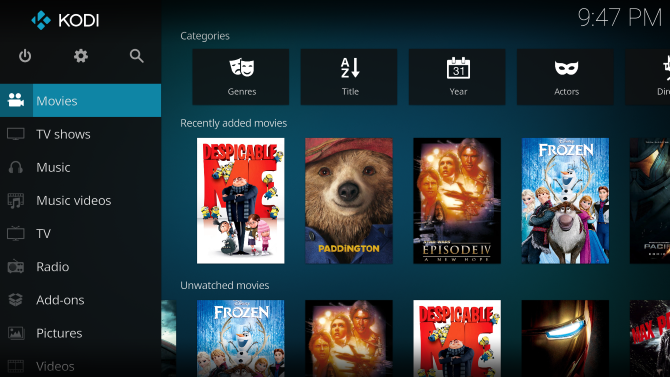
Tühista Kodi lisandmoodulid
Alustamiseks peate tähelepanu pöörama mitmesugustele lisandmoodulitele, mille olete oma Kodi kasti installinud. Kui on esitatud juriidilisi väljakutseid, leiate, et asjaomased lisandmoodulid on lakanud töötamast. Pole tähtis, kas juhite Kodi Android-põhises teleris, Amazonase tuletõrjekepp Kuidas installida Kodi meediumikeskust Amazon Fire StickileSelles artiklis selgitame, kuidas installida Kodi Amazon Fire TV Stickile. Mis, kui olete lõpetanud, annab teile parima eelarve meediumikeskuse jaoks, kellel on eelarve. Loe rohkem , laua- või sülearvuti või vaarikapi peal Installige Kodi, et muuta vaarikas Pi koduseks meediumikeskuseksKui teil on Raspberry Pi, saate selle Kodi installimisega muuta odavaks, kuid tõhusaks koduseks meediumikeskuseks. Loe rohkem - te ei soovi neid lisandmooduleid enam.
Ka see pole kiire ülesanne, kahjuks. Peate oma Kodi seadme käivitama ja käima kõik lisad, et kontrollida, kas see töötab või mitte. Ja kui see töötab, siis kontrollige, kas see pakub sisu legaalselt.
Siin on aimugi: kui filme ja telesaateid voogesitatakse ja te ei maksa nende eest, peaksite pistikprogrammi desinstallima.
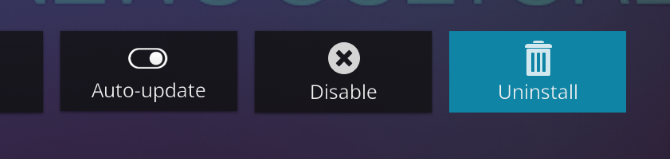
Soovimatu Kodi pistikprogrammi desinstallimiseks sirvige jaotist Lisandmoodulid> Minu lisandmoodulid ja valige kõnealune lisandmoodul. Järgmisel ekraanil leidke Desinstallige nuppu ja klõpsake või koputage seda. Kinnitage oma otsus ja oodake, kuni lisandmoodul eemaldatakse. Olete valmis!
Leidke ametlikke ja juriidilisi lisandmooduleid
Kui teil on midagi üle jäänud, on see tõenäoliselt näiteks YouTube või mõned taskuhäälingukanalid. See on hästi: olete Kodi kasutamisega õigel teel, ilma et see meelitaks föderatsioonidelt soovimatut tähelepanu. Teil ei ole ka raskusi kvaliteetse sisuga legaalsete lisandmoodulite leidmisega.
Valdava enamuse lisandmoodulitest, mida saate seadusliku päritoluga sisu edastamiseks usaldada, leiate ametlikust Kodi lisandmoodulite hoidlast. Kindlasti ei tohiks te olla ilma järgmisteta:
- Youtube
- USTVNow
- Tõmblema
- ESPN 3 (vajalik kehtiv liitumine)
- Plex Kodi jaoks (vajalik Plex Pass)
Leiate ka palju muud, alates FunnyOrDie-st kuni komöödiakanaliteni, netisaadetesse, TED-kõnelustesse... loend jätkub.
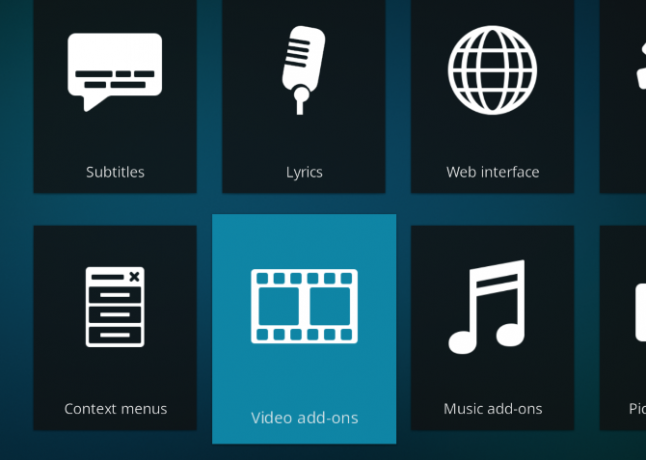
Neid võib leida saidist Minu lisandmoodulid> lisandmikehoidla, kus Kodi lisandmooduli hoidla peaks olema lubatud. Kui olete selle teinud, saate selle kaudu juurdepääsu täielikule ohutute lisandmoodulite valikule Lisandmoodulid> Laadi alla> Video lisandmoodulid (ja ka muud kategooriad).
Lisage oma Kodi kasti salvestusruum
Kas olete ostnud filme ja karbikomplekte, mida soovite Kodil vaadata? Teil on siin mitu võimalust. Lihtsaim on lihtsalt Kodi sirvida, kuni leiate droidid meediumid, mida otsite.
Selleks avage Filmid ekraanil (või telesaated, muusika või muusikavideod) siis Sisestage failid. Siin klõpsake nuppu Lisage videoid (või telesaated jne) ja Sirvige klõpsates nuppu kataloog, kuhu meedium on salvestatud Okei lõpetama. Seejärel palutakse teil otsida meediumifailidega seotud metaandmeid - kirjeldusi, DVD-kaaned ja filmipostitused jne. See juhtub automaatselt seni, kuni teie Kodi kast on eelinstalleeritud lisandmooduli abil Internetiga ühendatud.
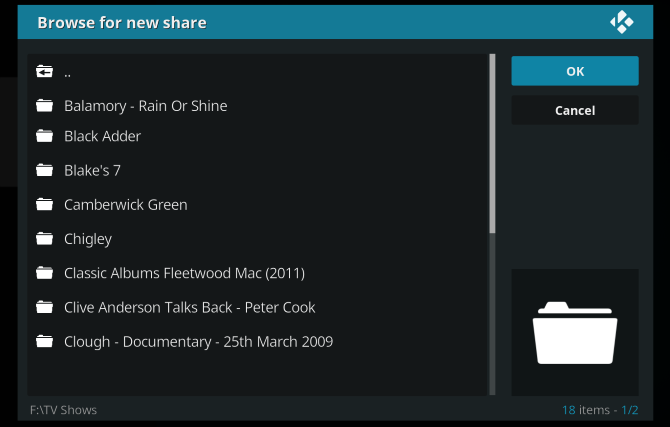
Kui teie Kodi kasti pole midagi salvestatud, on tulemused piiratud. Seetõttu peaksite kaaluma Kodi jaoks salvestusruumi lisamist. Kui teie Kodi meediumikeskus on kodukino arvuti, siis pole lisaruum tõenäoliselt probleem - peate vaid kopeerima oma videod FTP kaudu.
Vahepeal, kui olete üks paljudest inimestest, kes kasutab kompaktset Androidi-põhist Kodi kasti või Raspberry Pi, mis käitab OpenELEC-i või OSMC-d, tuleks füüsiline draiv ühendada USB kaudu. See võib nii olla USB-välkmäluseade USB-mälupulga juhend: 5 asja, mida ühe ostmisel tasub teadaUSB-mälupulgad võivad tunduda igapäevased ja arusaadavad, kuid seal on mõned näpunäited, mida peaksite enne järgmise ostmist teadma. Loe rohkem või väline kõvaketas (või pooljuhtdraiv). See võimalus on saadaval ka personaalarvutite ja sülearvutite jaoks.
Pange tähele, et vähese energiatarbega seadmetel vajab väline salvestusruum tõenäoliselt oma toiteallikat.
Pärast ühendamist peaks teil olema võimalik Kodi kaudu seadmest meediume leida. Kasutage samu samme kui ülal, kasutades Sirvige välise seadme, mitte kohaliku kataloogi leidmiseks.
Nautige videot ja muusikat kaugetest allikatest
Kui välist kõvaketast pole võimalik (võib-olla kasutate Amazon Fire Sticki või teie oma) Androidi baasil Kodi kast on USB-pordides lühike), siis saate oma meediumit voogesitada kaugallikatest võrk.
Selliseks kaugallikaks võib olla teie võrgus olev teine arvuti või võib-olla NAS lahendus 7 põhjust NAS-i kasutamiseks andmete salvestamiseks ja varundamiseksVälised kõvakettad sobivad suurepäraselt andmete salvestamiseks, kuid võrku ühendatud draivi kasutamisel on veel palju eeliseid. Siin on kõik, mida peate teadma. Loe rohkem . Võrguga ühendatud salvestusruum töötab nagu võrgudraiv ja see on teie enda kohaliku pilvesalvestuse käitamise viis. Pange tähele, et saidilt ostetud ja alla laaditud videod DRM võib mõnda allikat piirata Mis on DRM ja miks see eksisteerib, kui see on nii kuri? [MakeUseOf selgitab]Digitaalõiguste haldus on koopiakaitse uusim areng. See on täna suurim kasutajate pettumuse põhjus, kuid kas see on õigustatud? Kas DRM on sellel digitaalajastul vajalik kurjus või on eeskujuks ... Loe rohkem , mis võib piirata voogesitust teise seadmesse (näiteks teie Kodi kasti).
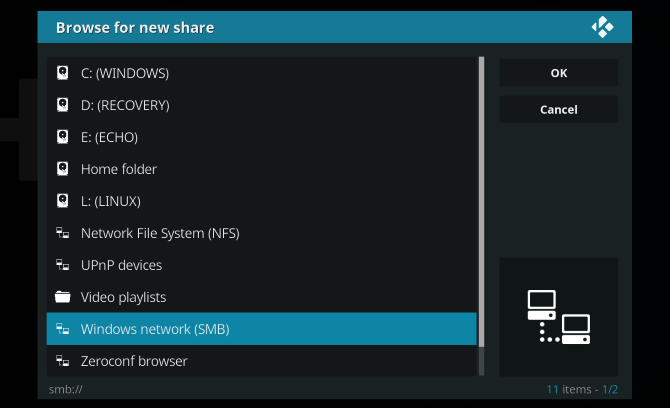
Võrguallika lisamiseks meediumide voogesitamiseks peate esmalt veenduma, et seade on kohalikus võrgus nähtav. See on tavaliselt sirgjooneline; näiteks kui pääsete juurde NAS-i, on selle eesmärk nähtav. Kui proovite andmetele juurde pääseda Windowsi personaalarvuti avaliku draivi kaudu, aitab teid meie Windowsi võrgu jagamise juhend.
Seadme lisamine tähendab, et suundute uuesti Filmid ekraanil (või telesaadete ekraanil jne), klõpsates Lisage videoid ja soovitud võrguosa tuvastamine. Klõpsake nuppu Okei, seejärel valige aktsia leidmiseks õige kataloog ja klõpsake nuppu Lisama.
Kodi on hämmastav, pole tähtis, kuidas te seda kasutate
Kõigile vaba on läbi. See on ajastu lõpp - kuid see ei tähenda, et see oleks Kodi lõpp. Kodi on sisseehitatud kõik, mida vajate video- ja helisisu (televiisor, filmid, teie muusikakogu, netisaated ja isegi fotod) nautimiseks. Kodi seaduslik kasutamine on lihtne:
- Eemaldage autoriõigustega kaitstud sisu voogesituseta lisandmoodulid ilma loata.
- Kasutage ainult ametlikke (seaduslikke) lisaseadmeid.
- Vaadake oma filme USB-seadmest.
- Voogesitage sisu üle oma koduvõrgu teisest arvutist või NAS-i kastist.
Pole tähtis, kas Kodi on installitud teie peamisse personaalarvutisse, HTPC-sse, Amazon Fire-pulgale, teie mängukonsooli või isegi Androidi kast või Raspberry Pi. Tehke neid samme, et veenduda, et teie Kodi meediakeskus on seaduslik, ja hakake sellest rõõmu tundma tee. Soovitame ka meie Kodi seadistamise näpunäited optimaalse kogemuse saamiseks Kodi kasutamine: täielik häälestusjuhendMeie algaja juhend näitab, kuidas installida tarkvara Kodi, kuidas navigeerida algseadistustes ja kuidas laadida lisandmooduleid. Loe rohkem .
Christian Cawley on turbe, Linuxi, meisterdamise, programmeerimise ja tehniliste selgituste turbetoimetaja asetäitja. Samuti toodab ta The Really Useful Podcast ning tal on laialdased kogemused töölaua- ja tarkvara tugiteenuste alal. Ajakirja Linux Format kaastöötaja Christian on Raspberry Pi looja, Lego väljavalitu ja retro mängude fänn.